Բովանդակություն
Ձեր արագ պատասխանը.
Տես նաեւ: Ինչպես վերականգնել մշտապես սահմանափակ PayPal հաշիվըFacetune հավելվածը iPhone-ում չեղարկելու համար բացեք Կարգավորումներ հավելվածը, այնուհետև սեղմեք ձեր պրոֆիլը: Հաջորդը, դուք պետք է սեղմեք Բաժանորդագրություններ:
Այն ձեզ ցույց կտա այն հավելվածների ցանկը, որոնց բաժանորդագրվել եք ձեր iPhone-ի հաշվից:
Գտեք և սեղմեք Facetune և այնուհետև դուք պետք է սեղմեք Չեղարկել բաժանորդագրությունը տարբերակը` ձեր Facetune անդամակցությունը չեղարկելու համար:
Android-ում բացեք Google Play Store-ը: Այնուհետև, դուք պետք է սեղմեք ձեր պրոֆիլի պատկերակին վերևի աջ անկյունից, այնուհետև սեղմեք Վճարում և amp; բաժանորդագրություններ:
Այնուհետև հաջորդ էջում սեղմեք Բաժանորդագրություններ տարբերակը: Ձեզ կցուցադրվի այն հավելվածների ցանկը, որոնց բաժանորդագրվել եք: Գտեք և սեղմեք Facetune-ի վրա: Այնուհետև սեղմեք Չեղարկել բաժանորդագրությունը:
Ընտրեք և պատճառաբանեք, այնուհետև սեղմեք Շարունակել: Հաստատեք ձեր գործողությունը` սեղմելով Չեղարկել բաժանորդագրությունը անդամակցությունը չեղարկելու համար:
Դուք ունեք որոշ քայլեր, որոնց կարող եք հետևել iPhone հավելվածների բաժանորդագրությունները չեղարկելու համար:
Ինչպես չեղարկել Facetune-ի անդամակցությունը iPhone-ում.
Կատարեք հետևյալ քայլերը.
Քայլ 1. Բացեք iPhone-ի կարգավորումները & amp; Սեղմեք Պրոֆիլի վրա
Դուք կարող եք ցանկացած պահի չեղարկել Facetune-ի բաժանորդագրությունը ձեր iPhone-ի վրա: Երբ դուք բաժանորդագրության կարիք չունեք, դուք պետք է չեղարկեք այն, որպեսզի կարողանաք խուսափել դրա համար անհարկի վճարումից:

Եթե օգտագործում եք iPhone, կկարողանաք կատարելագործելձեր սարքի «Կարգավորումներ» հավելվածից բաժանորդագրության չեղարկումը: Այն բացելու համար դուք պետք է գլխավոր էջից սեղմեք «Կարգավորումներ» հավելվածը, և հենց որ այն բացեք, կտեսնեք ձեր անունը ցուցադրված էջի վերևում:
Անունն է՝ ցուցադրվում է որպես ձեր պրոֆիլի ներկայացում: Դուք պետք է սեղմեք ձեր պրոֆիլի անվան վրա՝ անցնելու Facetune-ի անդամակցության չեղարկման եղանակին:
Քայլ 2. Կտտացրեք Բաժանորդագրությունները
Պրոֆիլի անվան վրա սեղմելուց հետո դուք կտեղափոխվեք հաջորդ էջ, որտեղ կցուցադրվեն մի քանի տարբերակներ մեկը մյուսի հետևից: Ընտրանքների ցանկից պետք է սեղմել Բաժանորդագրություններ ՝ Facetune-ի անդամակցության չեղարկման եղանակին անցնելու համար:

Դուք պետք է իմանաք, որ շատերը քաջատեղյակ չեն բաժանորդագրության չեղարկման մեթոդին` մտածելով, որ հավելվածի տեղահանումը չեղարկում է իրենց Facetune անդամակցությունը: Դա այդպես չի աշխատում:
Դուք պետք է դա անեք ձեռքով` հետևելով չեղարկման եղանակին, քանի որ ապատեղադրումը չի չեղարկում անդամակցությունը, և նույնիսկ եթե դուք հեռացնեք հավելվածն առանց անդամակցությունը չեղարկելու, ձեզնից դեռ գումար կգանձվի:
Քայլ 3. Բաժանորդագրություններից ընտրեք Facetune
Բաժանորդագրություններ ընտրանքի վրա սեղմելուց հետո ձեզ կցուցադրվի այն հավելվածների ցանկը, որոնց բաժանորդագրվել եք ձեր iPhone պրոֆիլից: Ցանկում դուք կկարողանաք տեսնել նրա անունըհավելվածը, ինչպես նաև այլ մանրամասներ, ինչպիսիք են բաժանորդագրության ժամկետի ավարտը և այլն: Դուք պետք է ոլորեք ցանկը և գտնեք Facetune հավելվածը:
Այնուհետև սեղմեք դրա վրա: Հաջորդ էջում այն ձեզ ցույց կտա Facetune-ի ձեր անդամակցության կամ բաժանորդագրության բոլոր մանրամասները: Դուք կկարողանաք տեսնել ձեր վճարած ամսական բաժանորդագրության գինը, բաժանորդագրության ամսաթիվը և այլն:
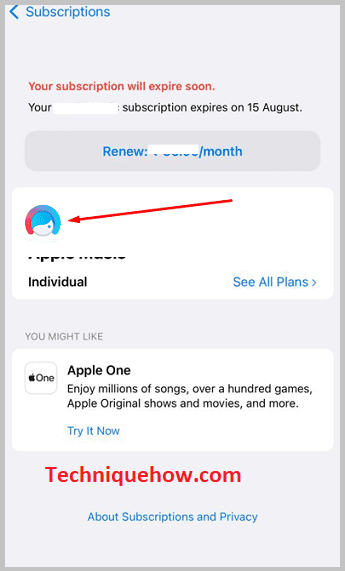
Քայլ 4. Հպեք «Չեղարկել բաժանորդագրությունը»
Սեղմելուց հետո Facetune հավելվածում այն հավելվածների ցանկից, որոնց բաժանորդագրվել եք, դուք կտեղափոխվեք հաջորդ էջ, որտեղ այն կներկայացնի բաժանորդագրության բոլոր մանրամասները: Էջի ներքևում դուք կգտնեք կարմիր կոճակ, որն ասում է Չեղարկել բաժանորդագրությունը: Դուք պետք է սեղմեք դրա վրա՝ Facetune-ի ձեր անդամակցությունը չեղարկելու համար:
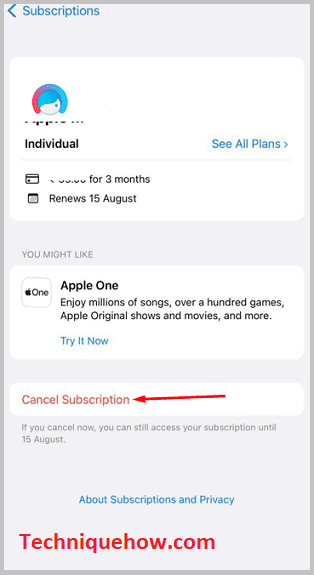
Դուք պետք է իմանաք, որ երբ դուք չեղարկեք ձեր բաժանորդագրությունը որևէ հավելվածի մինչև հաջորդ վճարումը, դուք կկարողանաք օգտվել հարմարություններից մինչև ձեր բաժանորդագրության ժամկետը լրանա այդ ամիս:
Facetune-ի բաժանորդագրության չեղարկումը չի ազդի կամ չի խանգարի ձեզ օգտագործել Facetune-ի անվճար գործիքները, սակայն դուք այլևս չեք կարողանա օգտագործել խմբագրման պրեմիում տարբերակները:
Ինչպես չեղարկել: Facetune Անդամակցություն Android-ում.
Ահա ստորև բերված քայլերը.
Քայլ 1. Բացեք Play Store & Վճարում & AMP; բաժանորդագրություններ
Եթե դուք Android-ի օգտատեր եք, որը ցանկանում է չեղարկել Facetune-ի անդամակցությունը կամ բաժանորդագրությունը, դուք կկարողանաք դա անելGoogle Play Store հավելվածը Android-ում:

Դուք պետք է բացեք Google Play Store հավելվածը ձեր Android սարքում և նայեք վերևի աջ անկյունին: Դուք կկարողանաք տեսնել զանգի կոճակը և բացի այդ, այն ձեզ ցույց կտա պրոֆիլի պատկերակը կամ ձեր Gmail հաշվի սկզբնատառերը:
Դուք պետք է սեղմեք դրա վրա: Այն կբերի մի տուփ, որտեղ կան մի քանի տարբերակներ: Ընտրանքների շարքից դուք պետք է սեղմեք Վճարում և amp; բաժանորդագրություններ որը ցուցակի երրորդ տարբերակն է: Այն ձեզ կտանի դեպի հետևյալ էջը:

Քայլ 2. Բաժանորդագրություններ > Ընտրեք Facetune և հպեք դրա վրա
Հենց որ դուք տեղափոխվեք վճարում և amp; բաժանորդագրությունների էջը, դուք կկարողանաք տեսնել ձեզ ցուցադրվող մի քանի տարբերակներ մեկը մյուսի հետևից: Ընտրանքների շարքից դուք պետք է սեղմեք երկրորդ տարբերակի վրա, այսինքն՝ Բաժանորդագրություններ , այնուհետև դուք կկարողանաք տեսնել այն հավելվածների ցանկը, որոնց բաժանորդագրվել եք ձեր Google հաշվից:

Բաժանորդագրություններ ցանկի տակ դուք պետք է գտնեք Facetune և սեղմեք դրա վրա: Այն ձեզ կտանի հաջորդ էջ, այսինքն՝ Կառավարել բաժանորդագրությունը էջը, որտեղ դուք կկարողանաք ստանալ ձեր բաժանորդագրության մանրամասները:
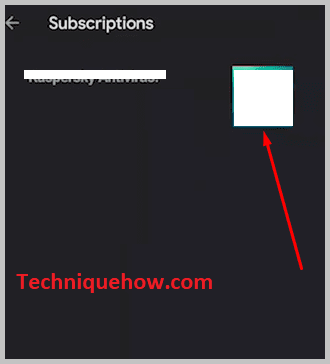
Facetune հավելվածի VIP բաժանորդագրությունն օգնում է դուք պետք է խմբագրեք նկարները պրոֆեսիոնալի պես: Այն թույլ է տալիս օգտագործել պրեմիում խմբագրման գործիքներ, որոնք հասանելի չեն սովորական օգտատերերին: Բայց դուք կարող եք դրա կարիքը չունենալ անընդհատ, երբ դուք կարող եք գտնելդա անհարկի ծախսեր է։
Քայլ 3. Բացելուց հետո & Չեղարկել բաժանորդագրությունը
Երբ սեղմեք Facetune հավելվածը բաժանորդագրված հավելվածների ցանկից, դուք կտեղափոխվեք հաջորդ էջ, որտեղ կտեսնեք Չեղարկել բաժանորդագրություն տարբերակ կանաչ գույնով էկրանի ներքևում: Դուք պետք է սեղմեք դրա վրա՝ Facetune-ի բաժանորդագրությունը չեղարկելու համար:
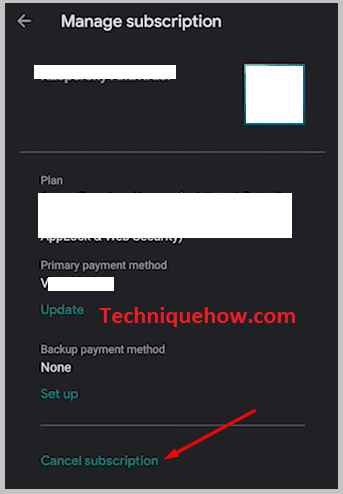
Եթե դուք բաժանորդագրվեք Facetune-ին, ձեր բաժանորդագրությունը կթարմացվի ամեն ամիս, մինչև չեղարկեք այն ձեռքով: Դուք չեք կարող ակնկալել, որ այն ինքնուրույն կչեղարկվի մեկ ամսից կամ առաջին ամսից հետո: Դուք պետք է դա անեք ձեր սեփական ձեռքով, որպեսզի այն չթարմացվի:
Նույնիսկ եթե դուք ապաբաժանորդագրվեք որևէ հավելվածի, կարող եք նորից բաժանորդագրվել, երբ ցանկանում եք օգտագործել պրեմիում գործիքները:
Քայլ 4. Ընտրեք Պատճառը & Հաստատեք
Երբ սեղմում եք Չեղարկել բաժանորդագրությունը տարբերակը Կառավարել բաժանորդագրությունը էջը, ձեզ կցուցադրվեն մի քանի հնարավոր պատճառներ, որոնք կարող են պատճառ հանդիսանալ ձեր բաժանորդագրությունից դուրս գալու համար: հավելվածին:
Պատճառների ցանկից դուք պետք է ընտրեք այն մեկը, որն ամենահարմարն ու ճշգրիտն եք համարում ձեզ համար: Եթե որևէ հարմար պատճառ չեք գտնում, ապա ընտրեք Ուրիշներ և սեղմեք Շարունակել կոճակը: Դուք պետք է հաստատեք ձեր գործողությունը՝ սեղմելով Չեղարկել բաժանորդագրությունը: Հավելվածին ձեր բաժանորդագրությունը կչեղարկվի:
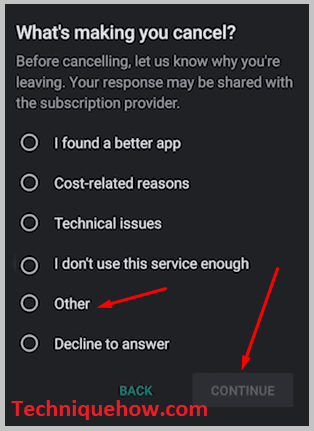
Երբ դուՉեղարկելով ձեր բաժանորդագրությունը որևէ հավելվածի, դուք պետք է լավ տեղյակ լինեք դրա չեղարկման քաղաքականությանը:
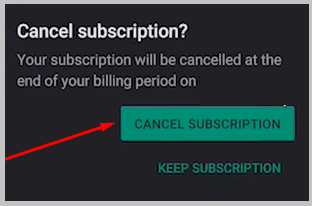
Վերջին տողերը.
iPhone-ում դա պետք է արվի Կարգավորումներ հավելվածից, իսկ Android սարքերում դուք. Facetune-ի բաժանորդագրությունը չեղարկելու համար անհրաժեշտ կլինի օգտագործել Google Play Store հավելվածը: Facetune-ի ձեր անդամակցությունը կամ բաժանորդագրությունը չեղարկելուց հետո դուք դեռ կարող եք նորից բաժանորդագրվել դրան App Store-ից կամ Google Play Store-ից:
Տես նաեւ: Արգելափակել ինչ-որ մեկին WhatsApp-ում առանց նրա իմացության – Արգելափակիչ